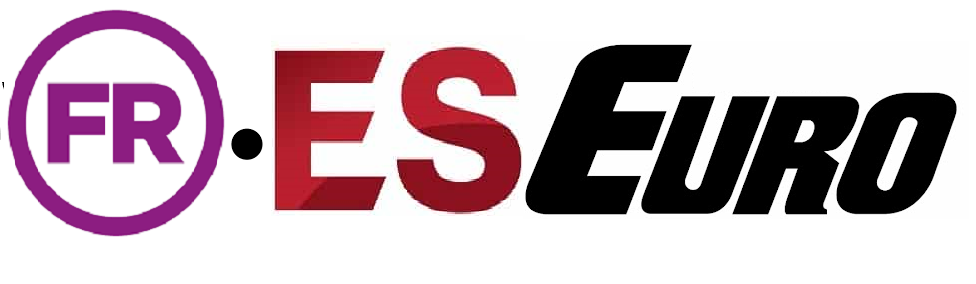Gemini ne dispose pas de sa propre application pour iPhone, mais vous pouvez utiliser l’IA de Google à partir d’une autre application.
Nous allons vous expliquer comment utiliser Gemini sur votre iPhone directement dans l’application Google, où est désormais intégré le système d’intelligence artificielle de l’entreprise. Vous pouvez utiliser Gemini sur Android avec sa propre application, mais sur iOS, il n’existe pas d’application indépendante.
Au lieu de cela, vous n’aurez qu’à utiliser l’application générale de Google, la même où vous pourrez rechercher et consulter les actualités recommandées par Discover. Désormais, un onglet commence à être déployé avec lequel vous pouvez également utiliser Gemini.
Gémeaux dans l’application iOS Google
Pour utiliser Gemini dans l’application sur votre iPhone, ouvrez simplement l’application Google. Lorsque vous y êtes, regardez en haut, où il est écrit Cherchertu verras que tu peux cliquez sur l’icône étoile qui est juste à droite.
Lorsque vous cliquez sur l’étoile, vous changerez d’onglet et vous irez en Gémeaux. Ici, la première fois que vous utiliserez l’intelligence artificielle de Google dans l’application iPhone, vous devrez accepter leurs termes et conditions. C’est quelque chose qui ne vous apparaîtra que la première fois.
Et à partir de maintenant, quand tu veux, tu peux Entrez dans l’application Google et cliquez sur l’icône Gemini en haut pour accéder à votre onglet. Ici, vous pouvez réaliser toutes les interactions que vous souhaitez avec l’IA, utiliser le microphone pour lui parler ou télécharger une photo.
Image de couverture | Ricardo Aguilar pour Xataka (avec montage)
Dans les bases de Xataka | Gemini 1.5 et 1.5 Pro et 1.5 Flash : qu’est-ce que c’est, fonctionnalités et comment les essayer